En fonction du profil d’investisseur retenu, au sein d’un parcours dédié, construisez une proposition d’investissement répondant aux objectifs de votre client, et conformes aux réglementations MIF2 et DDA.
Important
Il est essentiel que votre catalogue produits soit à jour et correctement paramétré. Ce dernier impacte fortement vos parcours projets ainsi que la déclaration d’adéquation en découlant.
Créer un projet
Pour pouvoir créer un projet pour un contact :
- la classification MIF du contact doit être renseignée dans Dossier, onglet Général ;
- son profil d’investisseur doit être établi.
Dans O2S, chaque projet est associé à un niveau de risque.
Depuis la fiche du contact, rendez-vous dans l’espace Conformité > Projets.
Cliquez sur Nouveau projet ou sur Nouvelle proposition pour un projet existant.
Différence entre un projet et une proposition
Grâce aux propositions, présentez à votre client plusieurs produits et allocations, tous basés sur des caractéristiques de projet identiques (objectifs, profil d’investisseur, horizon et critères complémentaires du projet). A partir des propositions réalisées présentées dans la déclaration d’adéquation, vous permettez ainsi à votre client de retenir au final la solution la plus en adéquation avec ses besoins et exigences. Vous validez ensuite la proposition finalement retenue par le client et consignez celle que vous aviez recommandée.
Caractéristiques du projet
Donnez un titre au projet et à la proposition.
Notez que lorsque vous créez un nouveau projet, ceci constitue la proposition n°1. Nous vous conseillons de nommer la proposition judicieusement afin de bien l’identifier dans le parcours Conseil (recommandation, produit…arbitrage…).
Sélectionnez l’objectif, et définissez l’horizon du projet avec le client.
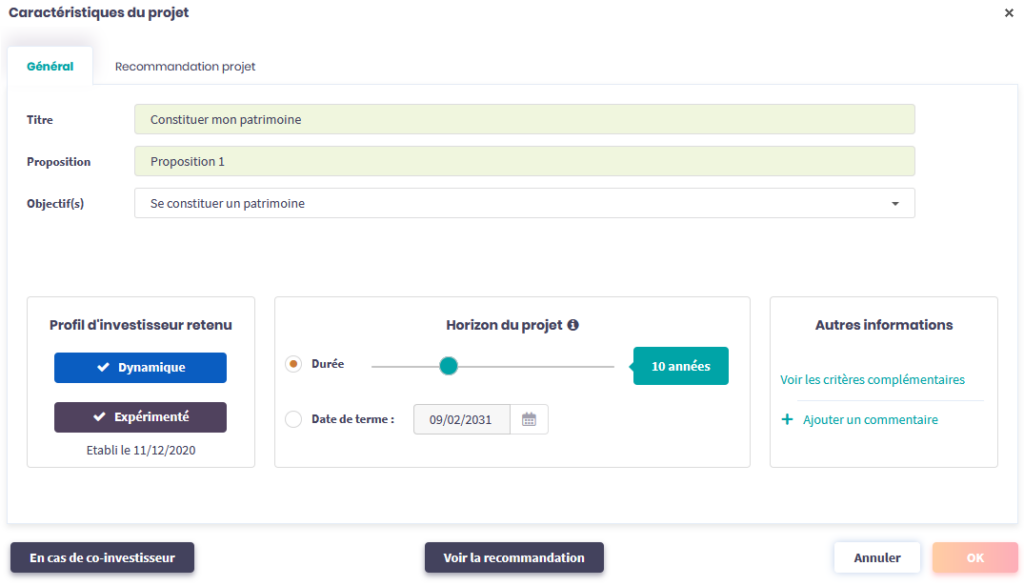
Critères complémentaires
Sont restituées la classification MIF du client ainsi que sa capacité à subir des pertes et les objectifs exclus, ces dernières données provenant du questionnaire de profil d’investisseur. Si besoin, vous pouvez les modifier, en prenant en compte d’autres éléments afin de réallouer la recommandation projet. Ces modifications sont bien entendu restituées de façon transparente dans la déclaration d’adéquation que vous remettez à votre client.
Voir la recommandation
Une allocation type est alors proposée, elle est matérialisée par un graphique montrant différents scénarios sur la durée du projet.
Lorsque vous positionnez le curseur de la souris sur le graphique, une info bulle commente le graphique sur les performances espérées.
Des indicateurs clés sont mis en avant à droite.
Vous pouvez si besoin modifier le type de l’allocation en cliquant sur < ou >.
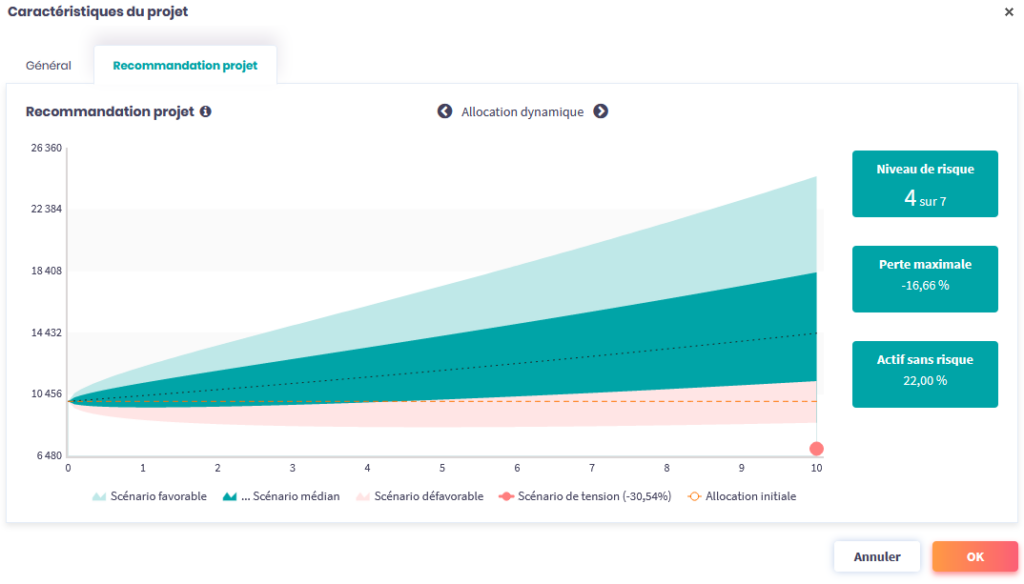
Cliquez sur OK pour valider les caractéristiques du projet.
Réaliser le parcours projet
A partir de la recommandation d’un compte, vous allez enchainer une série de pages dans lesquelles vous choisirez toutes les données du projet.
Utiliser un compte existant ou recommander un nouveau compte
Dans l’encart Comptes du projet du client, vous pouvez soit utiliser un ou plusieurs comptes existants en les cochant, soit cliquer sur recommander un nouveau compte : le parcours projet s’ouvre alors, vous allez devoir renseigner des informations sur le projet à travers 4 pages (cliquez sur Suivant pour passer à la prochaine étape).
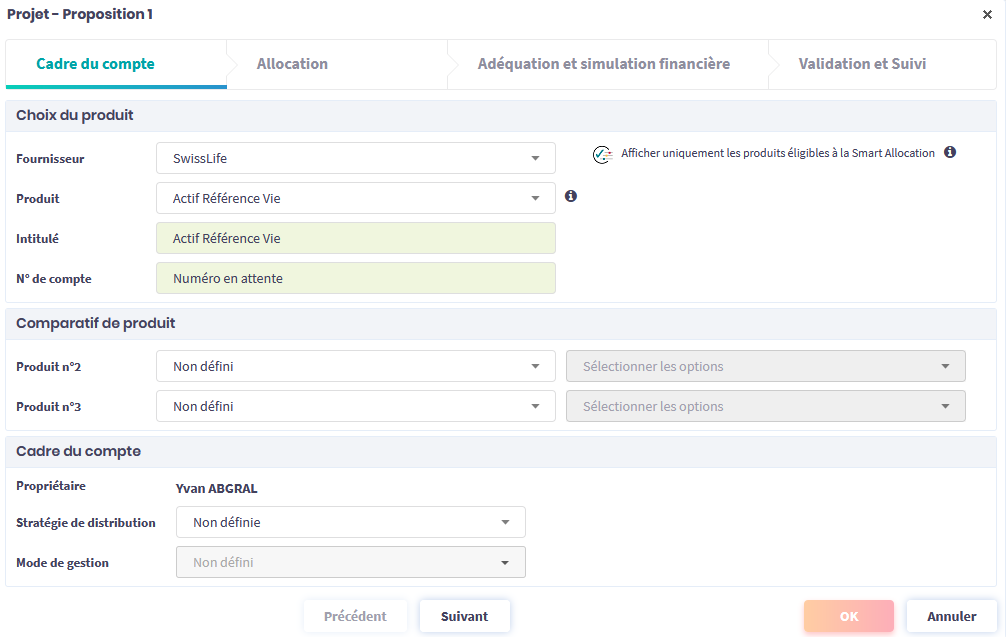
Cadre du compte
Identifiez les caractéristiques du produit.
Précisez éventuellement la stratégie de distribution, puis les modes de gestion s’ils ont été définis pour ce produit.
Allocation
Saisissez le montant à allouer au projet.
Précisez les frais.
Puis sélectionnez les supports de votre choix.
Notez que vous avez la possibilité d’utiliser un portefeuille modèle contenant des supports prédéfinis.
Adéquation et simulation financière
La page Adéquation et simulation financière vous permet de vérifier que la recommandation est appropriée grâce à :
- un indicateur visuel (pouce) ;
- la connaissance des instruments financiers proposés (coches vertes) ;
- et la comparaison du niveau du risque accepté à de celui de l’allocation.
Validation et suivi
Dans Validation et suivi, précisez le statut de la transaction :
- soit vous attendez la signature du client ;
- soit vous attendez la création du compte par le dépositaire ;
- soit le projet est traité.
Le projet étant validé, le compte est en cours de création.
Notez que, dans l’encart Adéquation, vous pouvez, si besoin, faire évoluer les connaissances du client.
Dans la page Projets, la coche verte deviendra rouge dans le temps si les critères d’adéquation du projet ne sont plus respectés.
Note : une ![]() (croix grise) dans la colonne « Adéquation » indique soit que l’adéquation du projet n’a pas encore été réalisée, soit que le projet a été archivé.
(croix grise) dans la colonne « Adéquation » indique soit que l’adéquation du projet n’a pas encore été réalisée, soit que le projet a été archivé.
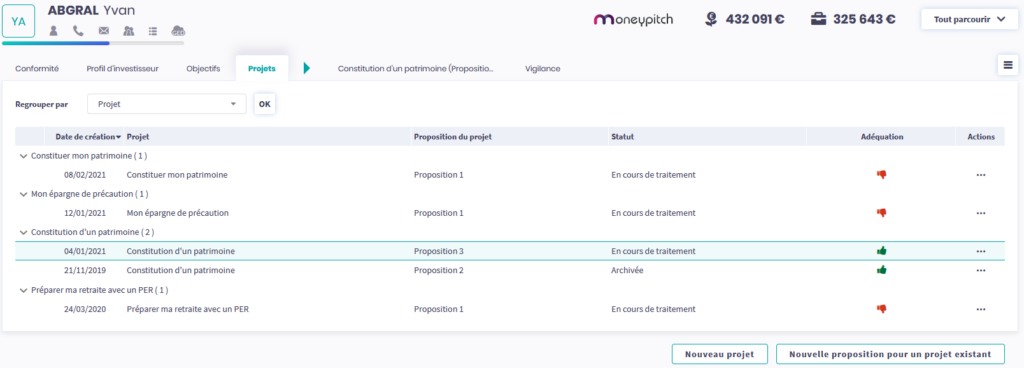
Nouvelle proposition
Dans un même projet, vous réaliser différentes propositions pour pouvoir comparer le projet avec des allocations s’appuyant sur divers types d’allocations comme des portefeuille modèle par exemple.
Pour cela, cliquez sur Nouvelle proposition et effectuez à nouveau un parcours projet comme décrit ci-dessus.
Notez que les caractéristiques et comptes de la proposition d’origine sont repris ici ; si vous modifiez l’horizon du projet, et les critères complémentaires, ceux-ci sont automatiquement modifiés sur la précédente proposition. En revanche, les recommandations ou transactions réalisées dans la proposition initiale ne sont pas reprises. De même, le statut du projet passe à nouveau à « En cours de traitement ».
Décision du client
Imprimez le projet ou les propositions et envoyez-les à votre client à l’aide du menu actions de la page Projet. Et faites-les parvenir à votre client. Une fois son choix effectué, dans la page Décision du client, sélectionnez la proposition qui correspond à la décision du client.
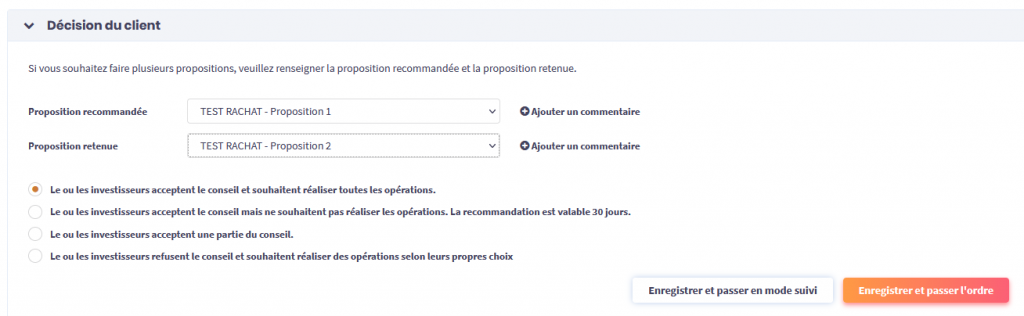
Puis cliquez sur Enregistrer (et passer l’ordre*) pour sauvegarder la décision du client, et sur Enregistrer et passer en mode suivi pour, en plus, créer une fiche de suivi pour la proposition retenue ; les autres propositions sont archivées.
*uniquement si votre projet concerne un partenaire permettant de réaliser une souscription ou une transaction directement depuis O2S.
La proposition retenue par le client est identifiable grâce à une coche verte.
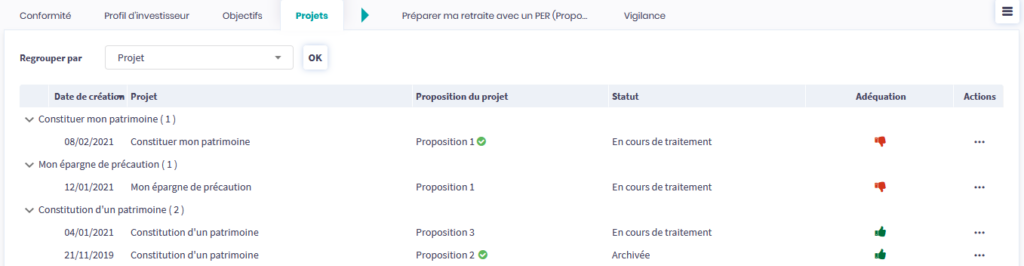
Signature
Enfin, faites signer le rapport d’adéquation à votre client.
Une fois la souscription effective chez le partenaire, une alerte technique Nouveaux comptes détectés apparaitra sous quelques jours dans la page d’accueil d’O2S ; vous devrez la valider (ajouter) afin que le compte soit agrégé automatiquement dans O2S.
Recommander une transaction
Pour effectuer une transaction sur un compte et l’inclure dans la déclaration d’adéquation, vous devez d’abord créer un projet en y recommandant ce compte. Une fois le projet créé, vous pourrez réaliser la transaction de votre choix sur le compte.
Pour effectuer une transaction sur un compte recommandé dans un projet, accédez à la section Comptes du projet et cochez le compte concerné.
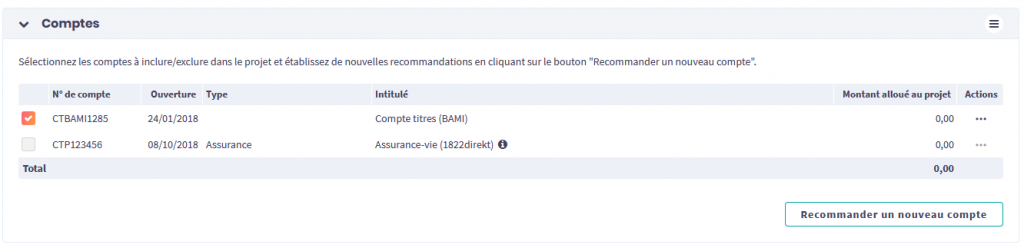
Dans la section Transactions qui s’affiche en bas de la page, cliquez sur Recommander une nouvelle transaction.

Dans la fenêtre Projet qui s’ouvre, onglet Comptes, cliquez sur le compte sur lequel vous souhaitez réaliser la transaction. Puis cliquez sur Suivant.
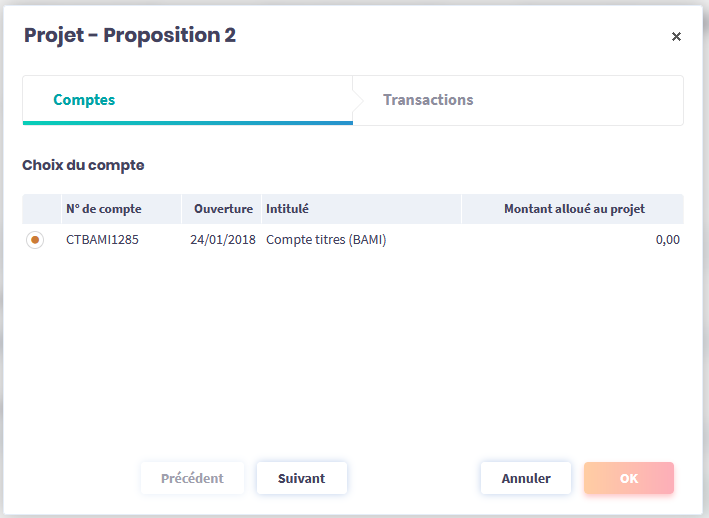
Dans l’onglet Transactions qui s’affiche à l’écran, cliquez sur le bouton-radio correspondant à l’opération que vous souhaitez réaliser. Puis cliquez sur OK.
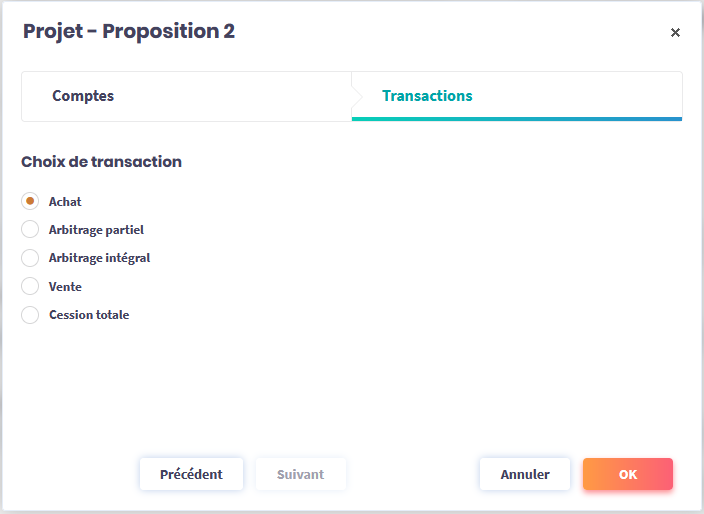
Note : les transactions proposées (versement, achat, arbitrage, etc.) dépendent du compte sur lequel elles sont réalisées.
Dans la fenêtre Transactions, cliquez sur l’onglet Détails, et composez l’allocation en ajoutant les supports de votre choix. Puis cliquez sur OK.
La transaction figurera dans la déclaration d’adéquation.
Pour aller plus loin…
Consultez les tutos décrivant la mise en place de projets dans différents contextes :
- Le parcours projet MIF2
- DDA – Comparaison des caractéristiques produits
- DDA – Comparaison de produits et allocations distincts
- La gouvernance produit
- Les frais ex-ante
- Multi-gestion et projets d’investissement
- Parcours projet et co-souscription
- Projet Retraite – PER en gestion pilotée